Tiết kiệm thời gian—và email—bằng cách làm việc cùng nhau trên một tài liệu trực tuyến. Sau khi bạn đăng tài liệu Word của bạn lên SharePoint hoặc OneDrive, mọi người trong nhóm của bạn có thể mở nó và thực hiện các thay đổi—thậm chí cùng lúc.
Nếu tệp của bạn được lưu vào OneDrive hoặc Microsoft SharePoint Server 2013, bạn có thể làm việc trên tệp đó trong Word dành cho web bằng cách bấm Sửa Tài liệu > Sửa trongWord dành cho web.
Khi người khác mở tài liệu đó, Word sẽ báo cho bạn và đặt một thông báo vào thanh trạng thái. Hãy bấm vào thông báo để xem ai đang làm việc cùng với bạn.
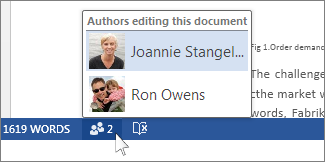
Bạn có thể biết người khác đang làm việc ở chỗ nào trong tài liệu.

Mỗi lần bạn lưu tài liệu, các nội dung chỉnh sửa của bạn sẽ hiển thị cho những người khác đang làm việc trên tài liệu đó thấy. Họ nhìn thấy các nội dung chỉnh sửa của bạn ngay khi bạn lưu phần việc của mình. Mọi thay đổi mà người khác đã thực hiện sẽ xuất hiện trên màn hình của bạn với nền xanh lục. Nền xanh đó sẽ mất đi khi bạn lưu lần tiếp theo và nó không xuất hiện khi bạn in tài liệu.
Việc chỉnh sửa được thực hiện trên cơ sở ai làm trước sẽ có hiệu lực trước. Khi bạn bắt đầu thay đổi văn bản, thì khu vực đó sẽ bị khóa và không ai có thể ghi đè các thay đổi của bạn. Nhưng khi ai đó bắt đầu chỉnh sửa chính xác cùng lúc với bạn hoặc nếu người khác làm việc trên tài liệu đó khi họ ngoại tuyến, thì Word sẽ hiện cho bạn thấy các xung đột khi bạn lưu lần tiếp theo. Hãy chọn những thay đổi nào bạn muốn giữ lại.
Khi bạn cần Word
Đôi khi, có thể bạn không sửa được tài liệu của mình trong Word dành cho web.
Ví dụ: nếu tài liệu của bạn có chú thích hoặc thay đổi được theo Word dành cho web bạn sẽ nhắc bạn mở tài liệu trong Word trước khi bạn có thể thực hiện thay đổi.
Để biết thêm thông tin về các tình huống mà ở đó bạn có thể cần mở tài liệu trong Word, hãy xem Sự khác nhau giữa việc dùng tài liệu trong trình duyệt và trong Word.
Nếu tính năng thao tác đồng tác giả không hoạt động
Nếu bạn không làm việc được cùng với những người khác trên một tài liệu, thì đây là một số điều cần kiểm tra:
Phiên bản Word
Có ai đang làm việc trong Word 2007 không? Tính năng thao tác đồng tác giả hoạt động trong Word 2013, Word 2010 và Word cho Mac 2011 nhưng không hoạt động trong các phiên bản Word cũ hơn.
Loại tệp
Tài liệu đó có phải là tệp .doc không? Nếu đúng, bạn có thể thao tác đồng tác giả bằng cách chuyển đổi tài liệu thành tệp .docx.
Được đánh dấu là bản cuối cùng
Tài liệu có phải là bản cuối cùng không? Nếu tài liệu được đánh dấu là bản cuối cùng và bạn muốn thực hiện các thay đổi trong đó, hãy bấm Vẫn Sửa trong thanh ở đầu tài liệu.
Thiết đặt lưu
Hộp kiểm Lưu trữ số ngẫu nhiên để tăng tính chính xác khi Kết hợp có được chọn không? (Bấm tab Tệp > Tùy chọn > Trung tâm Tin cậy > Thiết đặt Trung tâm Tin cậy > Tùy chọn Quyền riêng tư. Trong phần Thiết đặt riêng cho tài liệu, hãy chọn hộp kiểm Lưu trữ số ngẫu nhiên để tăng tính chính xác khi Kết hợp).
Thiết đặt chính sách
Có các thiết đặt chính sách không? Một số thiết đặt chính sách của Microsoft Office ngăn chặn việc thao tác đồng tác giả, bao gồm Chính sách Tắt Tự động phối Máy khách, Chính sách Tắt Thao tác Đồng tác giả Máy khách và Chính sách Tắt Thao tác Đồng tác giả Máy chủ.
Nội dung bên trong tài liệu
Tài liệu có chứa đối tượng OLE, macro hoặc khung HTML không? Phần nội dung của tài liệu có chứa điều khiển ActiveX không? Hoặc tài liệu có phải là tài liệu cái hoặc tài liệu con không? Nếu câu trả lời cho bất kỳ câu hỏi nào trên đây là có, thì tính năng thao tác đồng tác giả sẽ không hoạt động.










